Utilisateurs messagerie bloquée -
Dans les organisations Microsoft 365 avec des boîtes aux lettres dans des organisations Exchange Online ou autonomes Exchange Online Protection (EOP) sans boîtes aux lettres Exchange Online, plusieurs choses se produisent si un utilisateur dépasse les limites d’envoi sortant du service ou les limites des stratégies de courrier indésirable sortant :
-
L’utilisateur n’est pas autorisé à envoyer des e-mails, mais il peut toujours recevoir des e-mails.
-
L’utilisateur est ajouté à la page Entités restreintes dans le portail Microsoft Defender.
Une entité restreinte est un compte d’utilisateur ou un connecteur qui n’est pas autorisé à envoyer des e-mails en raison d’indications de compromission, ce qui inclut généralement le dépassement des limites de réception et d’envoi de messages.
-
Si l’utilisateur tente d’envoyer un e-mail, le message est retourné dans un rapport de non remise (également appelé notification d’échec de remise ou message de rebond) avec le code d’erreur 5.1.8 et le texte suivant :
«Votre message n’a pas pu être remis parce que vous n’avez pas été reconnu comme expéditeur valide. Le plus souvent, il est possible que votre adresse de messagerie soit susceptible d’envoyer du courrier indésirable et qu’elle ne soit plus autorisée à envoyer du courrier électronique. Contactez votre administrateur de courrier pour obtenir de l’aide. Le serveur distant a renvoyé' 550 5.1.8 accès refusé, expéditeur sortant incorrect».
SOLUTION
Supprimer un utilisateur de la page Entités restreintes dans le portail Microsoft Defender
Dans le portail Microsoft Defender à l’adresse https://security.microsoft.com, accédez à Email & collaboration>Examiner les>entités restreintes. Ou, pour accéder directement à la page Entités restreintes , utilisez https://security.microsoft.com/restrictedentities.
-
Dans la page Entités restreintes , identifiez le compte d’utilisateur à débloquer. La valeur de l’entité est Mailbox.Pour modifier la liste des entités d’un espacement normal à un espacement compact, sélectionnez Modifier l’espacement de liste en compact ou normal, puis sélectionnez Liste compacte.Utilisez la zone De recherche et une valeur correspondante pour rechercher des utilisateurs spécifiques.
Sélectionnez un en-tête de colonne à trier en fonction de cette colonne.
-
Sélectionnez l’utilisateur à débloquer en sélectionnant la zone case activée de l’entité, puis en sélectionnant l’action Débloquer qui apparaît sur la page.
-
Dans le menu volant Débloquer l’utilisateur qui s’ouvre, lisez les détails du compte restreint dans la page Vue d’ensemble . Vérifiez que vous avez suivi les suggestions de la section Recommandations pour confirmer que le compte n’est pas compromis ou pour reprendre le contrôle du compte.
Lorsque vous avez terminé dans la page Vue d’ensemble , sélectionnez Suivant.
-
Dans la page Débloquer l’utilisateur, tenez compte des recommandations et utilisez les liens dans les sections Authentification multifacteur et Modifier le mot de passe pour Activer l’authentification multifacteur et Réinitialiser le mot de passe de l’utilisateur si vous n’avez pas déjà effectué ces étapes. L’activation de l’authentification multifacteur et la réinitialisation du mot de passe constituent une bonne défense contre la compromission future du compte.
Lorsque vous avez terminé d’accéder à la page Débloquer l’utilisateur, sélectionnez Envoyer.
-
Sélectionnez Oui dans la boîte de dialogue d’avertissement qui s’ouvre.

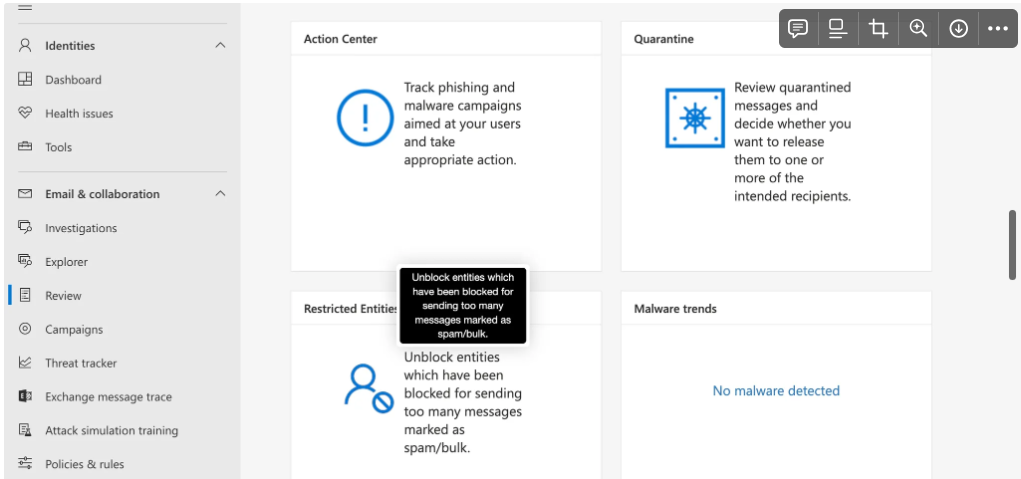
No Comments